
GIMP Downloaden en alternatieven
gratis
Download
Recensie GIMP
Heb je je geluk al geprobeerd met Photoshop of Corel Draw en kon je er niet aan wennen, of wil je geen geld uitgeven aan een beeldbewerkingsprogramma totdat je zeker weet dat je er het meeste uit kunt halen? Dan moet je gebruik maken van een van de beste alternatieven binnen dit segment: GNU Image Manipulation Program, dat velen zullen kennen onder de afkorting GIMP.
Zoals we al zeiden, is GIMP een uitstekende keuze als we het hebben over commerciële beeldbewerkingsplatforms, die in tegenstelling tot de eerder genoemde niet alleen volledig gratis zijn, maar ook omdat zijn code is vrijgegeven; je kunt het wijzigen als je over de nodige kennis beschikt.



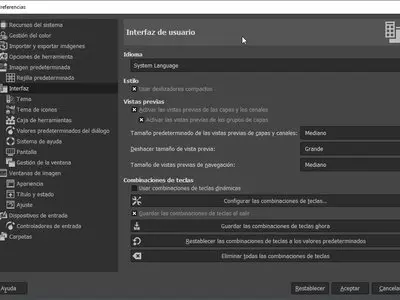
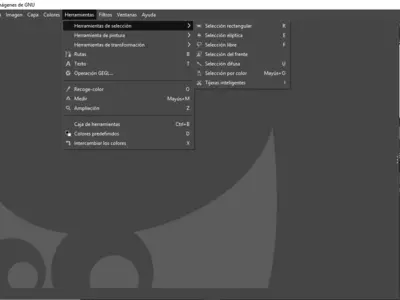


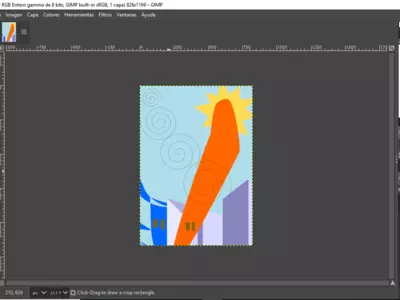
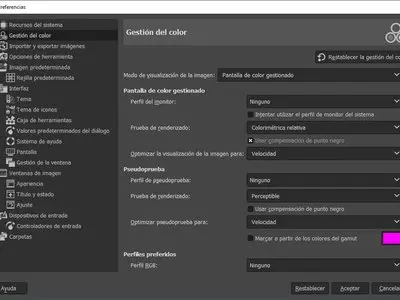

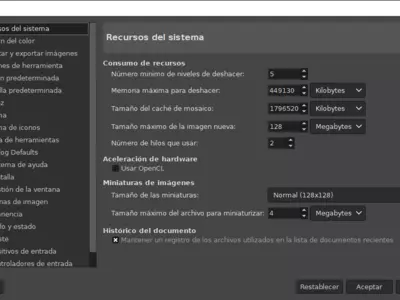



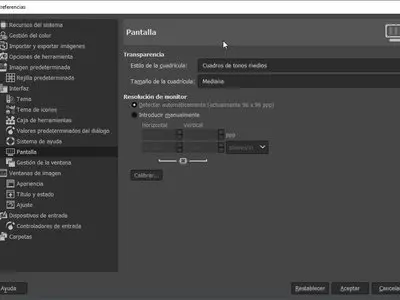
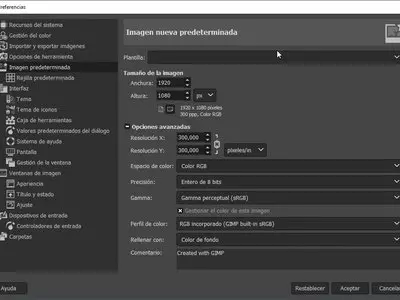
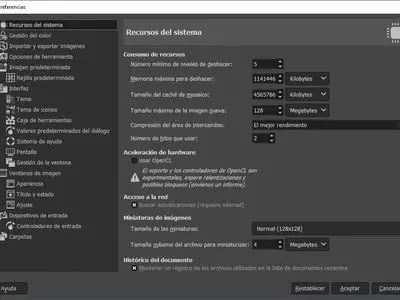
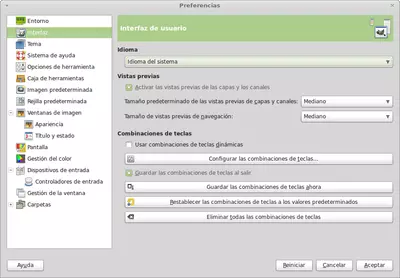
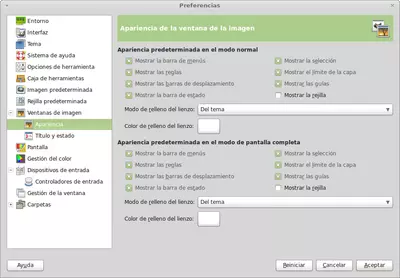
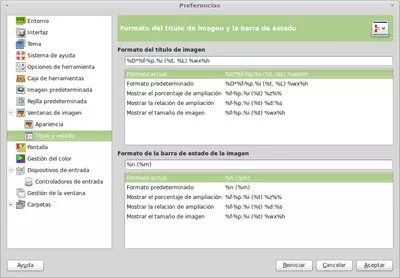
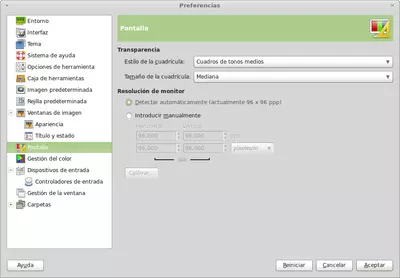
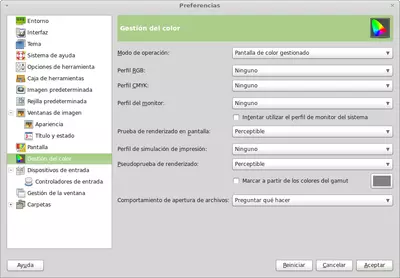
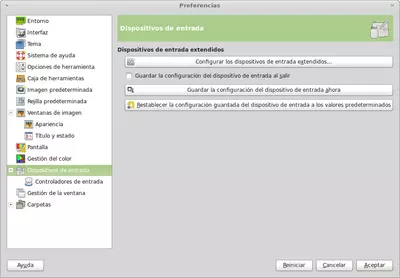
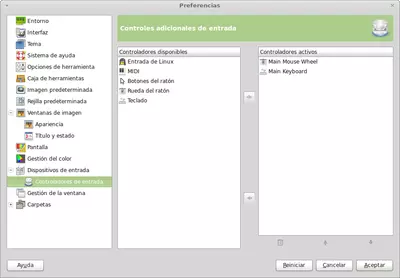
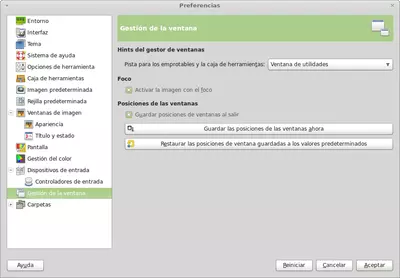
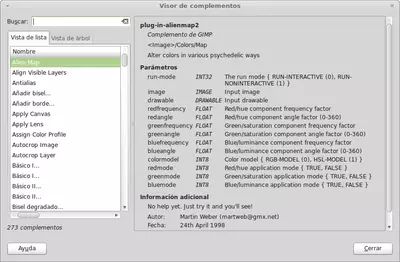



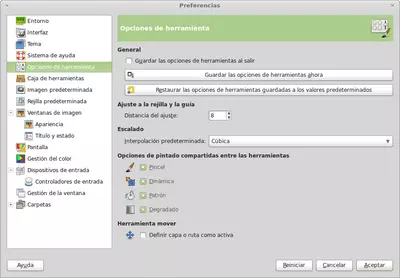
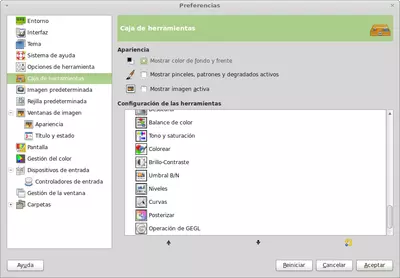
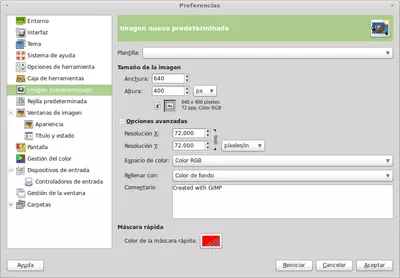
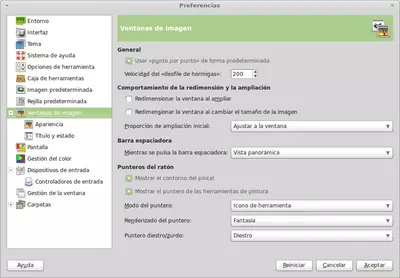


GIMP stelt je in staat om afbeeldingen die op je computer zijn opgeslagen te uploaden om ze te bewerken en nieuwe te maken, omdat het alle tools heeft die je zou verwachten in dit soort toepassingen. We hebben het over potloden, airbrushes en borstels, en al die andere die je waarschijnlijk hebt gezien in vergelijkbare hulpprogramma's.
Bij het bewerken heeft GIMP alle functies die je nodig hebt, van het klassieke laagsysteem tot de mogelijkheid om toegang te krijgen tot een geschiedenis van alle wijzigingen die we bovenop een toepassing hebben aangebracht. En als je die eerste wijzigingen hebt aangebracht, krijg je ook de kans om maskers, gradiënten en vele andere filters en effecten toe te voegen om aangepaste resultaten te bereiken.
We waren zelfs erg blij om te ontdekken dathet mogelijk is om bepaalde acties te automatiseren door de gebruikelijke macro's te gebruiken, zodat je niet veel daarvan handmatig hoeft te herhalen, iets dat vervelend kan worden.
Onthoud dat je GIMP ook kunt gebruiken om afbeeldingen tussen verschillende formaten te converteren, dus zodra je deze service op je pc hebt geïnstalleerd, heb je geen aparte converter nodig om deze oplossing toe te voegen. Blijvend bij de onderscheidende elementen van deze software, is het onmogelijk te vermelden dat, net als de beste in zijn soort, het batchverwerking van bestanden mogelijk maakt, iets dat fundamenteel is om tijd te besparen.
En met welke afbeeldingsformaten kunnen we werken met behulp van GIMP? De meeste gebruikelijke formaten van vandaag de dag, hoewel we begrijpen dat lezers er enkele willen weten, dus laten we ze voorstellen met de volgende: PDF, TIFF, TGA, SVG, MNG, PCX, PNG, PSD, PS, BMP, GIF, JPEG of XPM. Zoals je kunt zien, is niet alleen de compatibiliteit met formaten breed, maar kun je ook projecten opslaan om ze later voort te zetten.
GIMP heeft ook veel plugins die we kunnen downloaden om de werking van deze tool aan te passen, die niet in eerste instantie zijn inbegrepen zodat het niet zwaarder wordt dan het al is. We raden je aan om enkele van de beschikbare plug-ins te bekijken, omdat veel erg nuttig kunnen zijn.
De gebruikersinterface van GIMP is alles wat we kunnen verwachten van een uitstekende bewerkings- en ontwerptoepassing, vol iconen en menu's die ons soms gek maken, maar die we snel zullen leren onderscheiden. En als de functionaliteit vereist dat we er wat tijd aan besteden, mogen we niet uit het oog verliezen dat het esthetische aspect, met zijn geest, vanaf het eerste moment opvalt.
We willen toevoegen, altijd met betrekking tot de GIMP-interface, dat het waarschijnlijk is dat zij die de laatste tijd Photoshop hebben gebruikt, vinden dat dit programma een beetje ingewikkeld of verwarrend is qua organisatie. Hoe dan ook, het zou het beste zijn als je niet uit het oog verliest datje dankzij de fragmentatie van het ontwerp van deze software, de zwevende vensters die je wilt kunt toevoegen of verwijderen.
De positieve aspecten van GIMP hebben te maken met de mogelijkheid om te werken met verschillende lagen en kanalen, wat niet altijd mogelijk is, onder vele andere basisontwerptools die op dit moment tot de meest gebruikte behoren. Evenzo geeft de mogelijkheid om intuïtief toegang te krijgen tot de belangrijkste functies van deze service enige belangrijke eenvoud voor beginners die experts willen worden.
GIMP heeft ook enkele problemen die ons niet bepaald een goede smaak in de mond hebben gegeven. En in dit geval moeten we praten over hoe verschillende elementen die verschijnen in de interface die bij eerste oogopslag zichtbaar zijn, ons tendens tot verwarring kunnen leiden. Aan de andere kant is elke keer dat we dit programma draaien of openen op onze computer, de sensatie dat de opstart te langzaam is, dus je kunt beter geduld hebben.
Om samen te vatten, als je Photoshop of Corel Draw te ingewikkeld vindt, of als je geen geld wilt uitgeven aan dergelijke programma's, dan is GIMP bijna zeker de beste gratis optie om op je pc te installeren. Het biedt bijna alle functies en tools als die andere programma's; het is gratis en open source, dus probeer het zonder aarzeling.
Het is een geweldige tool om op je pc te hebben.
door Augusto Baldi
Veelgestelde vragen
- Kan GIMP gedownload worden voor Windows 10?
- Ja, deze software kan gedownload worden en is compatibel met Windows 10.
- Met welke besturingssystemen is het compatibel?
- Deze software is compatibel met de volgende 32-bit Windows-besturingssystemen:
Windows 11, Windows 10, Windows 8.1, Windows 8, Windows 7.
Hier kun je de 32-bit versie van GIMP downloaden. - Is het compatibel met 64-bit besturingssystemen?
- Ja, hoewel er geen speciale 64-bit versie is, kun je de 32-bit versie downloaden en uitvoeren op 64-bit Windows-besturingssystemen.
- Welke bestanden moet ik downloaden om deze software te installeren op mijn Windows PC?
- Om GIMP te installeren op je PC, moet je het bestand gimp-2.10.32-setup-1.exe downloaden naar je Windows en het installeren.
- Welke versie van het programma ga ik downloaden?
- De huidige versie die we aanbieden is 2.10.32.
- Is GIMP gratis?
- Ja, dit programma is gratis en je kunt het gebruiken zonder enige beperkingen en zonder extra kosten.
Bovendien is deze software open source, wat betekent dat je de broncode van het programma kunt downloaden en, als je voldoende kennis hebt, de interne werking van de software kunt zien en de functionaliteit kunt wijzigen. - Zijn er alternatieven en vergelijkbare programma's voor GIMP?
- Ja, hier kun je vergelijkbare programma's en alternatieven zien.
- Home
- GIMP home
- Categorie
- Besturingssystemen
- Windows 11
- Windows 10
- Windows 8.1
- Windows 8
- Windows 7
- Licentie
- Open Source
Alternatieven

Paint.NET
Beeldgratis
Biedt tal van tools en filters om afbeeldingen of foto's te bewerken en te creëren, met een duidelijke en gebruiksvriendelijke interface.

PhotoFiltre
Beeldgratis
Bewerkt en wijzigt afbeeldingen met een gebruikersvriendelijke interface, met filters, retoucheeropties en batchbewerking.

Photoshop
Beeldbetaald
Biedt een breed scala aan geavanceerde functies voor beeldbewerking en professionele resultaten.

Photoscape
Beeldgratis
De software stelt gebruikers in staat om gemakkelijk hun afbeeldingen te beheren, bewerken en organiseren via een reeks ingebouwde tools en functies.

Artweaver
Beeldgratis
Deze software is een toepassing voor het bewerken van afbeeldingen en tekenen, die verschillende tools en functies biedt om gebruikers te helpen hun creatieve mogelijkheden te maximaliseren. Het ondersteunt diverse bestandsindelingen en heeft ingebouwde filters voor beeldbewerking, een uitgebreide collectie penselen en de mogelijkheid om aangepaste penselen te maken.

Image Analyzer
Beeldgratis
Bewerk en verbeter afbeeldingen met uitgebreide functies, gratis software beschikbaar.

GIMPShop
Beeldgratis
Biedt professionele fotobewerkingsresultaten gratis aan, met een interface vergelijkbaar met Photoshop en ondersteuning voor verschillende afbeeldingsformaten, laagsystemen en batchverwerking.